대칭
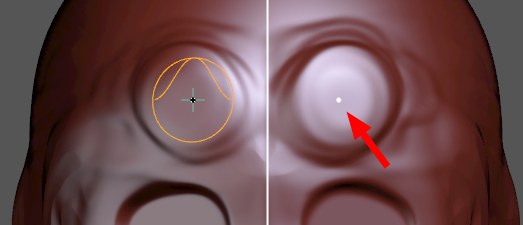 사용하면, 뿔의 베이스가 반대편에 생성됩니다.(오른쪽) 검은 선: 미러 축. 회색 점: 미러된 브러쉬의 위치 미리보기.
사용하면, 뿔의 베이스가 반대편에 생성됩니다.(오른쪽) 검은 선: 미러 축. 회색 점: 미러된 브러쉬의 위치 미리보기.조소 작업을 할 때 아주 자주 대칭 오브젝트들을 편집해야 합니다. 예를 들어, 캐릭터의 귀를 각각 모델링 하는 것은 어렵습니다. 대신에, 눈이나 귀를 만들 때 대칭 기능을 사용하면 자동으로 두번째가 생성됩니다. (스탬프 탭 메뉴의 위의 대칭 연결을 사용하고 모든 브러쉬에 적용합니다.)
여기에서 설명한 대칭 기능은 합쳐질 수도 있습니다.
대칭 기능의 미러 평면(과 다음 세 가지 옵션들)을 기초로 사용되는 좌표계를 정의하려면 이 설정을 사용합니다. 다음 좌표 시스템들을 사용될 수 있습니다:
- 월드: 월드 좌표 시스템
- 로컬: 오브젝트 좌표 시스템
- 작업평면: 작업평면에 의해 지정된 좌표 시스템
미러면이 수직으로 놓여있는 축을 정의할 때 이 설정을 사용합니다. 예를 들어, 회전되지 않는 요소들을 위해, 이것은 X여야 합니다. 미러면은 괄호안에 표시됩니다.
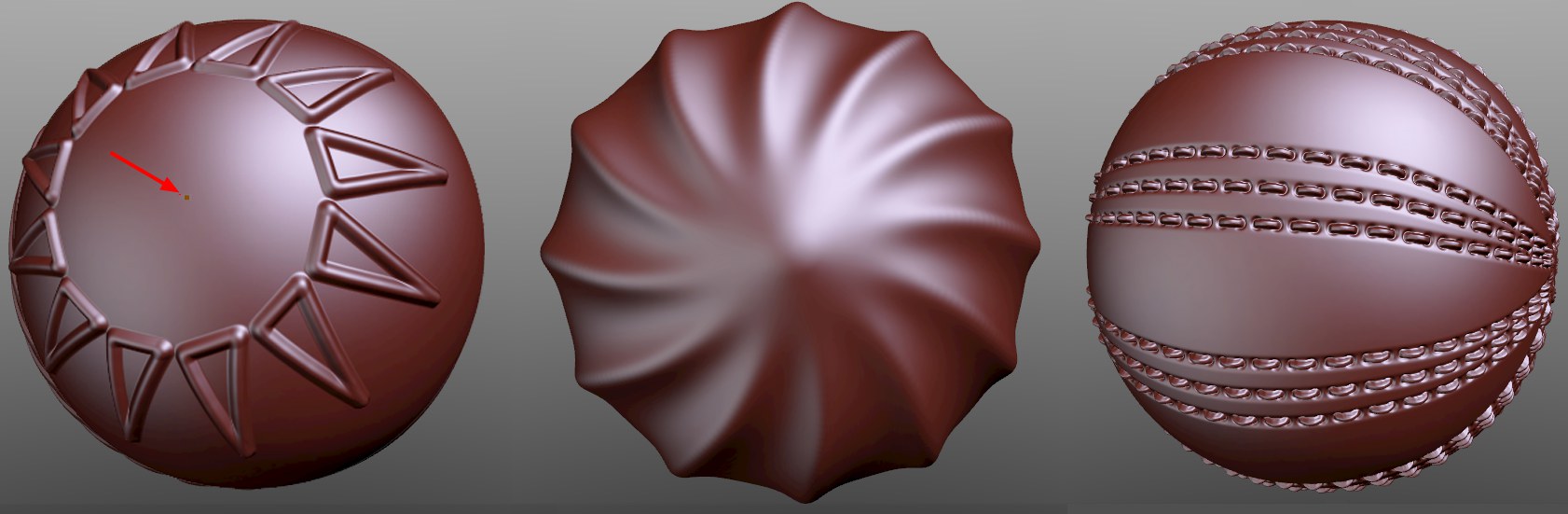 여기에 그려진 붓질은 예를 들어, 방사형 대치 미러링을 사용해서 생성될 수 있습니다. 방사형 대칭 중앙 포인트는 자유롭게 위치할 수 있습니다. (다음 옵션 참조)
여기에 그려진 붓질은 예를 들어, 방사형 대치 미러링을 사용해서 생성될 수 있습니다. 방사형 대칭 중앙 포인트는 자유롭게 위치할 수 있습니다. (다음 옵션 참조)방사형 대칭 효과들(즉, 회전 각도, 퍼져나가는 반복 등)를 생성하기 위해 이 옵션을 사용합니다. 브러쉬 붓질은 정의된 축과 주어진 설정들에 의존해서 복사됩니다. 아래 프리뷰 윈도우에서 여러분은 방사형 효과 프리뷰를 보게 되고, 이 것은 적용될 때 브러쉬가 어떻게 되는지 여러분에게 아이디어를 제공합니다.
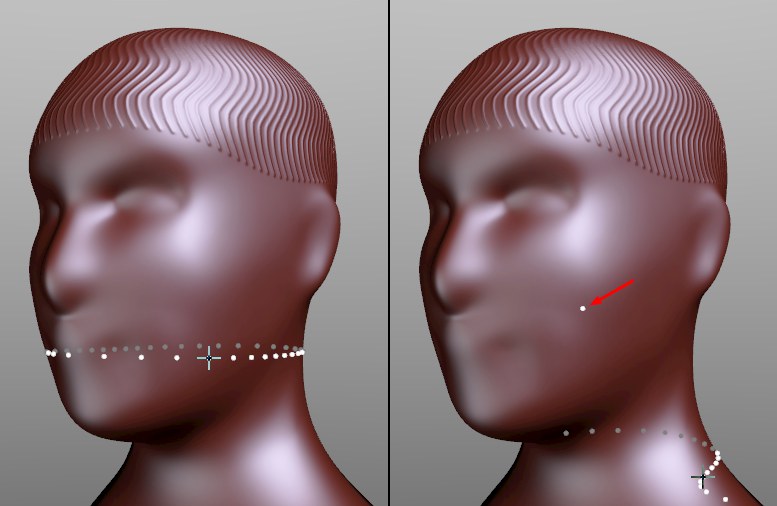
이 모드를 사용할 때, 레이어에서 브러쉬 효과가 원형으로 확산되는 경우가 발생합니다. 사용되는 반경은 브러쉬 붓질이 시작하는 커서와 오브젝트의 중앙 포인트 사이의 거리입니다. 커서가 조소 오브젝트 위에 (클릭 없이!)위치할 때 방사형 대칭 위치가 프리뷰에 표시됩니다. 커서가 브러쉬 반경에 의해 조소 오브젝트의 바깥쪽에 브러쉬 붓질이 놓여지는 영역에 들어가면, (이미지 위에 표시된) 오브젝트의 중앙 포인트가 표시됩니다. (주의: 오브젝트축은 이미 적용된 조소 태그 때문에 움직이지 않습니다.)
이 모드일 때, 브러쉬 붓질은 브러쉬 붓질의 시작점 주위에 방사형(별 모양)으로 복사됩니다.
메뉴의 아래 설정들은 정의 아래에서 브러쉬 붓질이 어디에 어떻게 적용되는지 대략적으로 볼 수 있습니다.
방사형 대칭 모드가 포인트로 설정된 경우 마우스 우클릭을 사용해서 방사형 대칭 브러쉬 스트로크의 중심점을 정의할 수 있습니다.
동시에 적용될 수 있는 브러쉬 스트로크의 숫자를 정할 때 이 설정을 사용합니다.
높은 값일수록, 순환적으로 대칭적으로 연결된 형태가 생성됩니다:
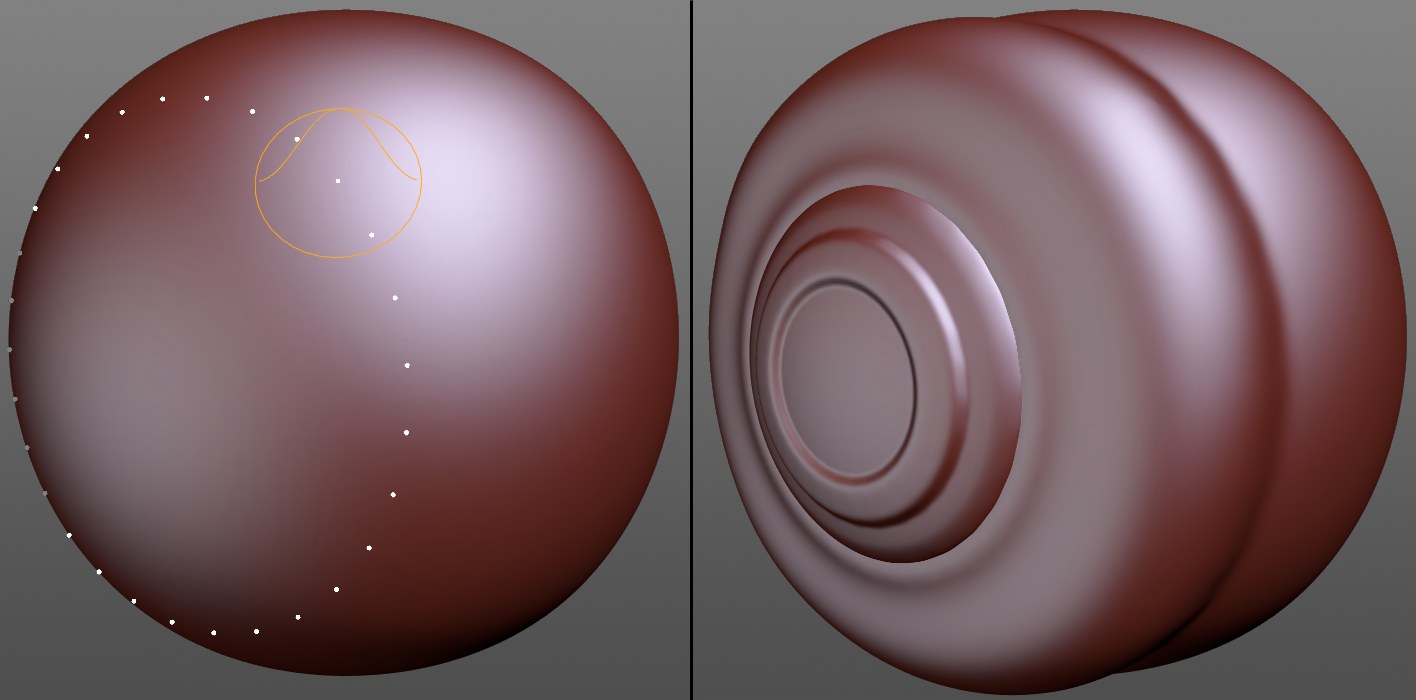
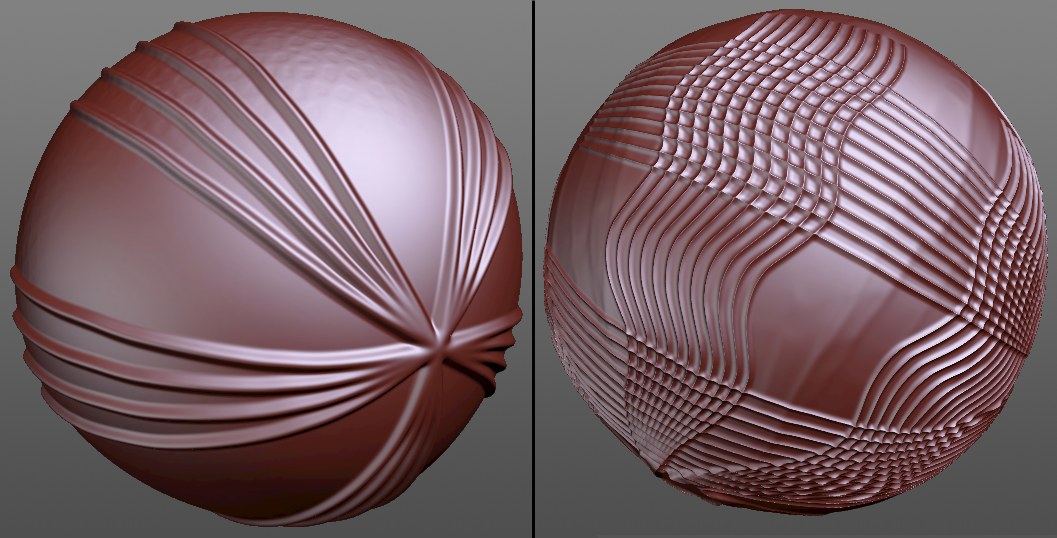
이 설정을 사용해서, 0° 보다 큰 값을 입력하면, 균일하게 확산된 방사 대칭적인 브러쉬 스트로크에 틈을 만들 수 있습니다. 브러쉬 스트로크 그룹(각각 방사형 스트로크 숫자는 다음 스킴에 따라 만들어집니다. 예를 들어, 45°로 지정하면 브러쉬 스트로크 그룹이 균등하게 45°의 범위에서 만들어지고, 45° 간격을 사이에 두고 또한 브러쉬 스트로크가 균등하게 45°간격으로 펼쳐집니다.